小米 4 怎么扩展内存?
4手机本身不支持物理方式扩展内存,但可以通过以下几种方法来优化和释放内存空间:

清理系统缓存和垃圾文件
- 使用安全中心清理:打开手机自带的“安全中心”应用,点击“垃圾清理”选项,系统会自动扫描并清理缓存垃圾、安装包残留等无用文件,这是最简单直接的清理方式,能快速释放一定量的内存空间。
- 手动删除文件夹:在手机存储中找到一些常见的可清理文件夹进行手动删除。“backup”文件夹用于存储备份数据,如果备份已妥善保存到其他地方,可直接删除;“download”文件夹中未及时整理的下载文件也可定期清理;“DCIM”文件夹内若有不需要的照片和视频,可选择性删除或转移到其他存储设备。
卸载不常用应用
- 批量卸载应用:进入手机“设置”,找到“应用管理”,在这里可以看到手机上安装的所有应用程序,对于那些长时间不使用的应用,如一些试用后就不再需要的游戏或工具类应用,长按应用图标,选择“卸载”即可,部分应用还可能包含多个关联组件,卸载时注意查看提示,确保彻底清除。
- 禁用系统预装应用:小米4有一些系统预装应用,虽然不能直接卸载,但可以通过设置将其禁用,以减少内存占用和避免后台运行消耗资源,进入“设置”,找到“应用管理”,点击相应的预装应用,选择“禁用”选项。
转移数据到云存储或其他设备
- 利用云服务:小米提供了云服务功能,用户可以将照片、联系人、短信等重要数据同步到云端,这样既能节省手机本地存储空间,又能实现数据的备份和随时访问,在“设置”中找到“小米账号”,登录后开启相应的云同步功能,如“照片同步”“联系人同步”等。
- 连接电脑传输:通过数据线将小米4连接到电脑,将手机中的照片、视频、文档等文件复制到电脑硬盘上进行存储,也可以使用一些第三方的手机助手软件,方便地管理手机文件并进行传输。
恢复出厂设置(谨慎操作)
- 备份重要数据:在恢复出厂设置之前,务必先将手机中的重要数据,如照片、联系人、短信、通话记录等进行备份,可以使用上述提到的云服务或连接电脑进行备份。
- 执行恢复操作:进入手机“设置”,找到“我的设备”,点击“恢复出厂设置”选项,确认后手机将开始重置,此操作会将手机恢复到初始状态,所有用户数据和安装的应用程序都将被清除,因此需谨慎操作。
以下是关于小米4扩展内存的FAQs:
小米4恢复出厂设置后如何恢复数据?
答:如果之前使用了小米云服务进行备份,在恢复出厂设置后,重新开机时按照系统提示登录小米账号,开启云同步功能,即可将之前备份的数据恢复到手机中,若是通过连接电脑备份到电脑硬盘的数据,可再次将手机连接到电脑,把相应文件复制回手机对应的存储位置。

小米4禁用了系统预装应用后,会影响手机正常使用吗?
答:禁用一些非关键的系统预装应用不会对手机的正常使用产生太大影响,但部分应用可能与手机的某些功能相关联,禁用后可能会导致相关功能无法正常使用,如果在禁用应用后发现手机出现异常情况,可重新进入“应用管理
版权声明:本文由环云手机汇 - 聚焦全球新机与行业动态!发布,如需转载请注明出处。



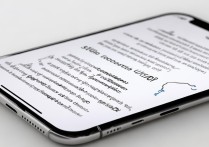

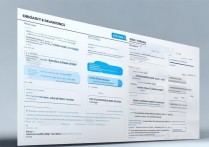






 冀ICP备2021017634号-5
冀ICP备2021017634号-5
 冀公网安备13062802000102号
冀公网安备13062802000102号